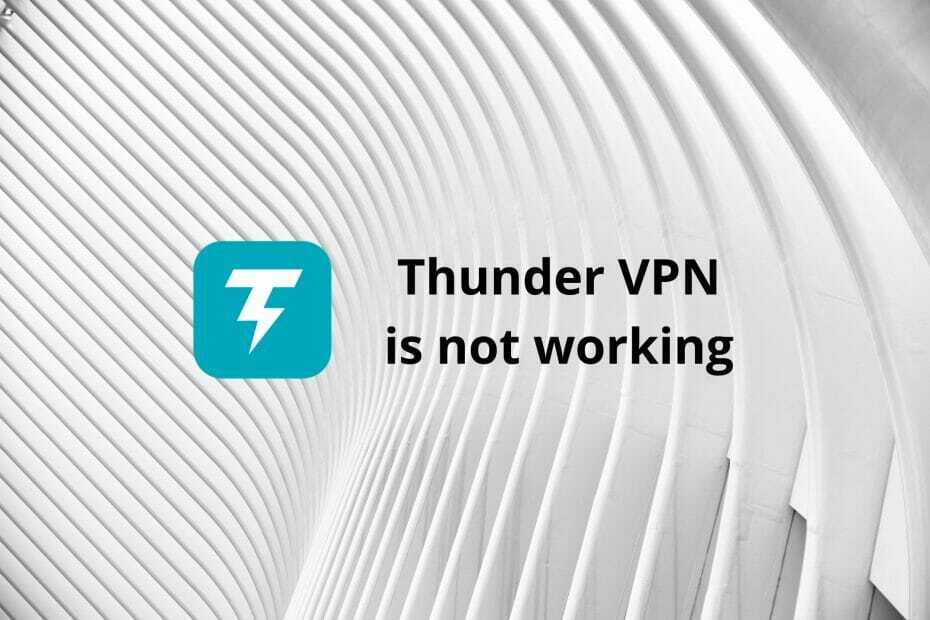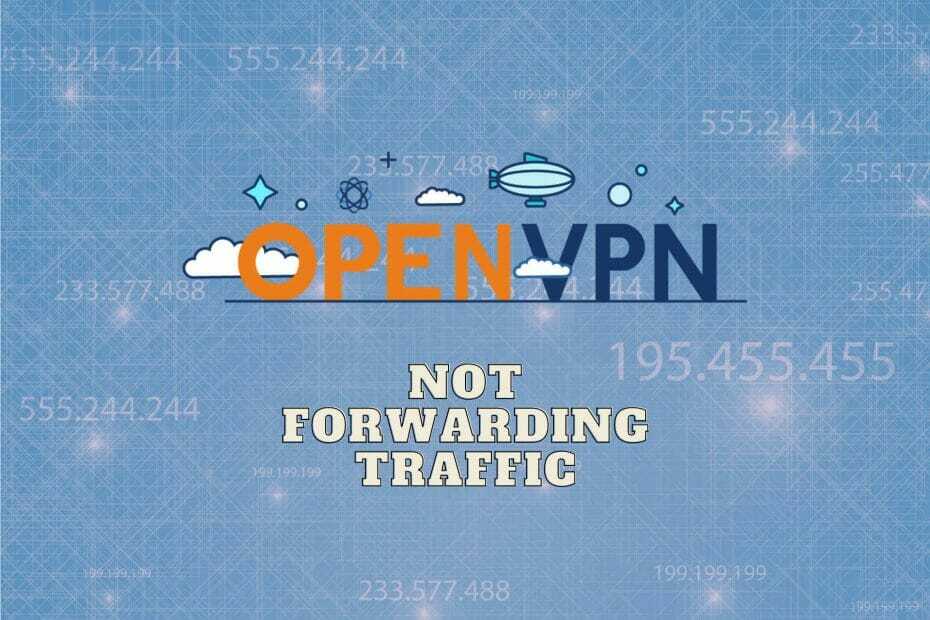- OpenVPN adalah klien yang populer, tetapi pengguna telah melaporkan bahwa itu tidak berfungsi di Windows 11.
- Ini bisa jadi karena antivirus pihak ketiga, Windows Defender Firewall, atau tidak adanya layanan penting.
- Untuk memperbaiki kesalahan, tambahkan pengecualian untuk OpenVPN di Windows Firewall, hapus instalan antivirus, atau coba metode lain di sini.

Popularitas VPN telah melonjak dalam beberapa tahun terakhir, karena ancaman dunia maya dan pembatasan regional dalam mengakses situs web. Banyak pengguna yang menggunakan klien OpenVPN melaporkan bahwa itu tidak berfungsi di Windows 11.
Ini terutama terjadi ketika antivirus pihak ketiga yang diinstal memblokir koneksi VPN, atau bisa juga Windows Defender Firewall. Selain itu, ada beberapa layanan penting yang harus dijalankan untuk memiliki koneksi yang stabil, jadi pastikan ini berjalan.
Sekarang setelah Anda memiliki pemahaman dasar tentang penyebab yang mendasarinya, mari memandu Anda melalui perbaikan paling efektif untuk masalah OpenVPN yang tidak berfungsi di Windows 11.

Akses konten di seluruh dunia dengan kecepatan tertinggi.
4.9/5
cek penawaran►

Amankan beberapa perangkat dan nikmati koneksi yang stabil di mana saja.
4.7/5
cek penawaran►

Harga layanan VPN yang nyaman dengan fitur keamanan menyeluruh.
4.6/5
cek penawaran►

Terhubung ke ribuan server untuk penjelajahan mulus yang persisten.
4.2/5
cek penawaran►

Jelajahi web dari beberapa perangkat dengan protokol keamanan standar industri.
4.2/5
cek penawaran►
Apa yang harus saya lakukan jika OpenVPN tidak berfungsi di Windows 11?
1. Tambahkan pengecualian ke firewall
- Tekan jendela + S untuk meluncurkan Mencari menu, masuk Izinkan aplikasi melalui Windows Firewall di bidang teks, lalu klik hasil pencarian relevan yang muncul.

- Klik pada Ubah pengaturan tombol di dekat sudut kanan atas di Aplikasi yang diizinkan jendela.

- Selanjutnya, klik Izinkan aplikasi lain di dasar.

- Klik Jelajahi.

- Masuk ke folder dimana OpenVPN disimpan, pilih, lalu klik Membuka.

- Sekarang, klik Menambahkan di dasar.

- Satu kali OpenVPN ditambahkan ke daftar aplikasi yang diizinkan, pastikan kotak centang untuk keduanya Pribadi dan Publik jaringan diperiksa, lalu klik Oke di dasar.

Setelah melakukan perubahan, restart komputer dan periksa apakah OpenVPN sekarang mulai bekerja di Windows 11.
- 3 Cara Mudah Memperbaiki Kesalahan Komunikasi Mesin Cricut
- Windows Autopatch baru saja tersedia untuk pratinjau publik
- Lihat fitur baru Build 22000.706 Windows 11
2. Pastikan layanan Klien DHCP berjalan
- Tekan jendela + R untuk meluncurkan Lari kotak dialog perintah, masukkan services.msc di bidang teks, dan klik Oke untuk meluncurkan Jasa aplikasi.

- Sekarang, temukan DHCPKlien layanan, klik kanan padanya, dan pilih Properti dari menu konteks.

- Klik pada Jenis startup menu tarik-turun, dan pilih Otomatis dari daftar opsi.

- Selanjutnya, jika layanan tidak berjalan, klik tombol Awal tombol di bawah Status pelayanan, dan klik Oke di bagian bawah untuk menyimpan perubahan.

3. Gunakan klien VPN yang andal
Jika metode yang tercantum di atas tidak berhasil, Anda dapat mempertimbangkan untuk beralih ke klien VPN lain. Dan, jika Anda melakukannya, kami sarankan untuk pergi dengan PIA (Akses Internet Pribadi). Ini adalah VPN yang cepat dan aman dengan lebih dari 3000 server di 78 negara.
Selain itu, Anda dapat mengakses hingga 10 perangkat dengan akun yang sama. Bagian terbaiknya, PIA tidak menyimpan riwayat penelusuran apa pun dan menawarkan fitur untuk memblokir iklan dan pelacak untuk pengalaman penelusuran yang aman.
⇒ Dapatkan Akses Internet Pribadi
4. Copot pemasangan antivirus pihak ketiga
- Tekan jendela + Saya peluncuran Pengaturan, lalu pilih Aplikasi dari tab yang terdaftar di panel navigasi di sebelah kiri.

- Klik Aplikasi & fitur di kanan.

- Temukan antivirus pihak ketiga, klik elipsis di sebelahnya, lalu pilih Copot pemasangan dari menu.

- Sekali lagi, klik Copot pemasangan di prompt yang muncul.

Setelah selesai, Anda dapat me-restart komputer, dan OpenVPN sekarang seharusnya berfungsi di Windows 11. Selain itu, Keamanan Windows bawaan lebih dari mampu menjaga keamanan PC Anda, jadi Anda harus khawatir tentang aspek itu.
Jika Anda memiliki sistem lain yang menjalankan iterasi sebelumnya, pelajari apa yang harus dilakukan jika OpenVPN tidak berfungsi di Windows 10. Juga, jika Anda berencana untuk pergi dengan yang lain, periksa 5 VPN terbaik sesuai ahli setelah 3 bulan penggunaan.
Beri tahu kami perbaikan mana yang berhasil, dan pengalaman Anda dengan klien OpenVPN, di bagian komentar di bawah.
 Masih mengalami masalah?Perbaiki dengan alat ini:
Masih mengalami masalah?Perbaiki dengan alat ini:
- Unduh Alat Perbaikan PC ini dinilai Hebat di TrustPilot.com (unduh dimulai di halaman ini).
- Klik Mulai Pindai untuk menemukan masalah Windows yang dapat menyebabkan masalah PC.
- Klik Perbaiki Semua untuk memperbaiki masalah dengan Teknologi yang Dipatenkan (Diskon Eksklusif untuk pembaca kami).
Restoro telah diunduh oleh 0 pembaca bulan ini.